둔한 변신에 얼마나 많은 노력이 필요합니까단조로운 사진 콜라주 또는 여러 개의 임의 비디오 녹화물을 아름다운 비디오 몽타주로 만들 수 있습니까? 배경에 사운드 효과 또는 좋아하는 음악 트랙을 추가하고, 웹에서 신선한 스냅 사진을 찍거나, 친구의 사진을 가져오고, 전체 컴포지션에 다양한 비디오 효과를 적용하고 그 결과를 Facebook, Twitter 및 YouTube에서 바로 공유 할 수 있다면 어떨까요? 당신의 스마트 폰? 일반적으로 리소스를 수집하고 컴포지션 타임 라인 내에 리소스를 정렬하는 데 많은 시간이 걸리지 만, 프로세스가 파이처럼 쉬운 것처럼 보이는 무료 Android 앱이 있습니다. 몇 가지 편리한 비디오 편집 기능, 시각 효과, 사용자 정의 배경 오디오를 추가하고 편집 된 비디오 클립을 웹을 통해 공유 할 수있는 옵션, HighlightCam Social Android 및 iOS 용의 새롭고 혁신적인 비디오 편집 앱으로 많은 가능성을 보여줍니다.
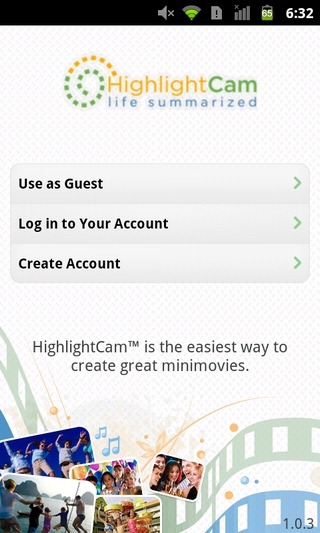
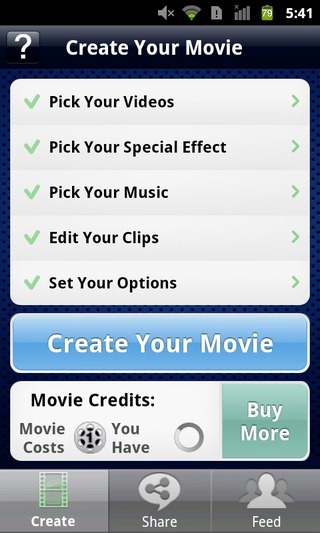
최근에 AndroMedia HD를 검토 한 경우비디오 편집 기능을 통해 인상적인 HighlightCam Social을 경험해보십시오. 이 앱을 게스트로 사용할 수 있지만 (액세스가 제한됨) 앱의 모든 편집 및 공유 기능을 사용하려면 HighlightCam 계정을 사용하는 것이 가장 좋습니다. 등록은 무료이며 앱 내에서 수행 할 수 있습니다.
앱의 인터페이스는 매우 사용자 친화적이며홈 화면에서 쉽게 액세스 할 수있는 모든 편집 기능 그러나 특정 화면에서 옵션 사용을 이해하는 데 문제가있는 경우 언제든지 물음표 (?) 아이콘을 누를 수 있습니다.
앱 홈 화면의 옵션 자체는는 앱 내에서 비디오 시퀀스를 만드는 것이 얼마나 간단한 지에 대한 완벽한 단계별 그림입니다. 여기서 각 옵션은 최종 결과를 만드는 단계입니다. 이러한 옵션은 다음과 같습니다.
- 비디오 선택
- 특수 효과를 선택하십시오
- 음악을 고르세요
- 클립 편집
- 옵션 설정
각 단계에는“미니 영화”를 개인화하는 데 도움이되는 여러 옵션이 있습니다.
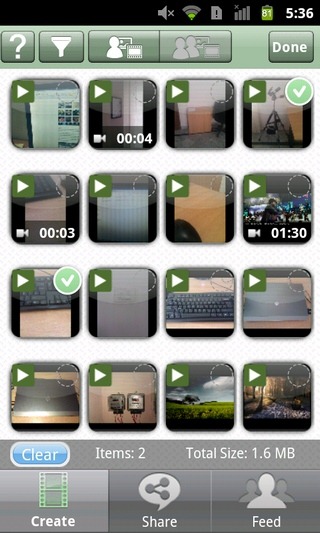
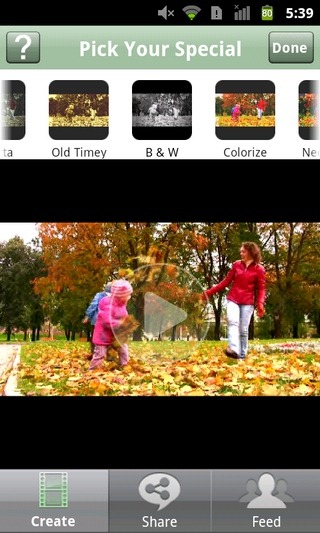
첫 번째 탭에서는 비디오를 가져오고이미지. 비디오 선택 화면에서 날짜 또는 유형 (비디오 / 이미지)별로 미디어 파일을 필터링하고, 로컬 저장소 또는 Facebook 친구가 공유 한 미디어 파일에서 미디어 파일을 선택하고, 앱으로 가져 오기를 추가하기 전에 각 파일을 미리 볼 수 있습니다. . 각 미디어 파일의 썸네일 오른쪽 상단에있는 작은 원을 탭하여 선택하십시오. 끝난 . 새로운 사진 또는 비디오를 캡처하려면 메뉴> 카메라.
다음으로 멋진 효과를 추가 할 차례입니다.비디오 몽타주. 이를 위해서는 앱의 홈 화면에서 두 번째 탭을 탭해야합니다. 이 화면 상단의 썸네일에서 왼쪽 / 오른쪽으로 스 와이프하여 모든 효과를보고 각 효과를 탭하여 아래 비디오에서 미리 볼 수 있습니다. 꼭지 끝난 선택한 효과를 적용합니다.
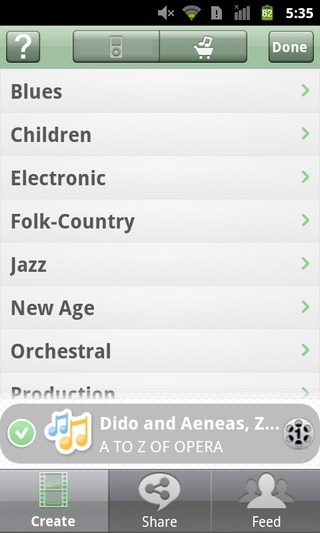
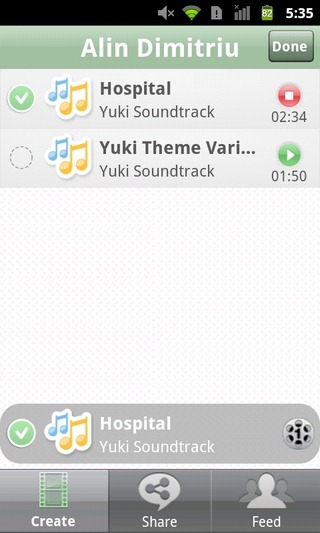
그런 다음 클립에 배경 음악을 추가합니다. 앱의 홈 화면에서 음악을 고르세요. 로컬에 저장된 음악 파일을 가져 오거나 오디오 카트 아이콘을 탭하여 다양한 음악 장르에 따라 4 만 개 이상의 화려한 음악 비트 중에서 선택할 수 있습니다.
그만큼 클립 편집 탭의 순서는선택한 미디어 파일은 비디오 시퀀스 내에 나타나며 각각에 사용자 정의 타이틀을 추가하거나 비디오 파일 트리밍 및 회전 (가로 / 세로 방향에 따라 조정) 또는 선택한 미디어 목록에서 파일을 제거합니다.
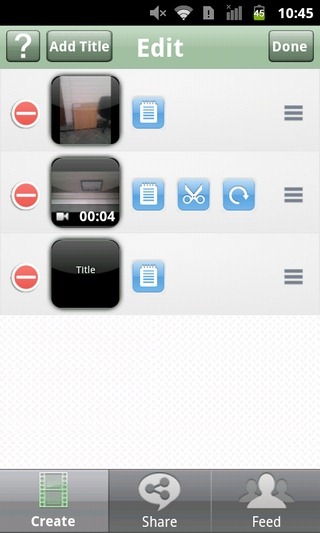
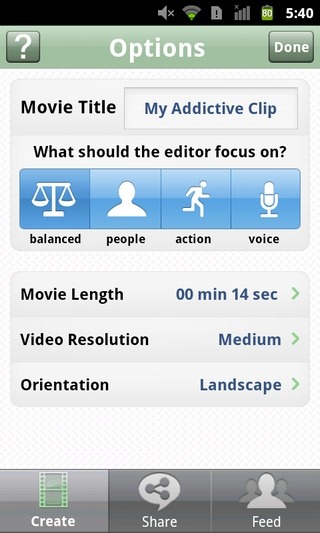
다음은 렌더링에 대한 설정을 지정합니다.영화 제목, 길이, 해상도, 방향 및 비디오에서 강조 표시 할 내용과 같은 결과; 초점을 맞추도록 비디오를 설정할 수 있습니다 사람, 오디오 또는 행동 초점으로 또는 단순히 모든 좋은 유지하고 균형이 잡힌.
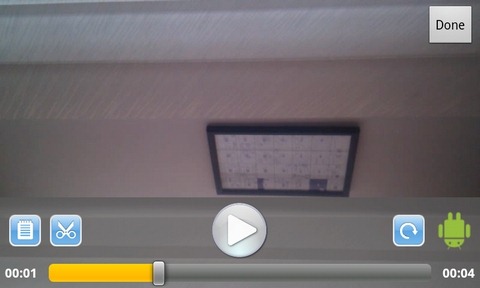
영화를 정리 한 후에는 렌더링해야합니다 (시간이 걸릴 수 있음). 탭 영화 만들기 앱의 홈 화면에서 버튼을 클릭하여 업로드를 시작합니다프로젝트를 앱의 온라인 서버로 렌더링하여 렌더링합니다. 물론 업로드에 필요한 시간은 클립을 위해 선택한 콘텐츠의 양과 인터넷 연결 속도에 따라 다릅니다. 앱은 알림 창에 진행 상황을 표시합니다.
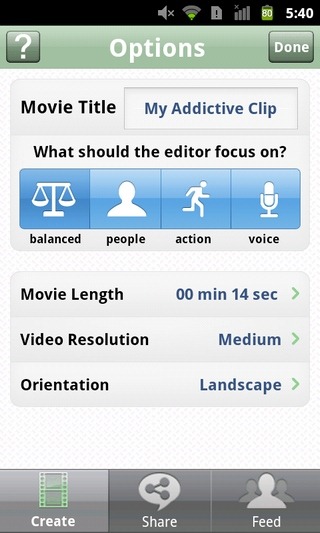
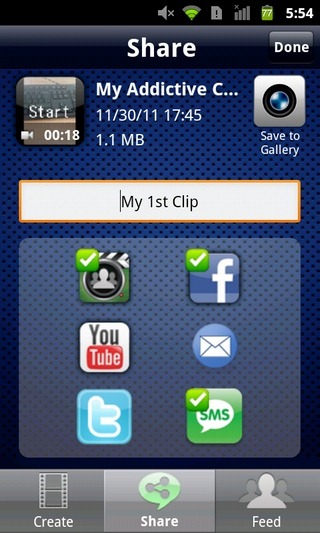
클립을 만든 후 모든 클립을 선택할 수 있습니다앱 자체, Facebook, Twitter, YouTube, 이메일 및 SMS (동영상의 URL 공유)를 포함한 기본 공유 서비스 렌더링 된 비디오를 다운로드하여 로컬 저장소에 저장하는 옵션도 있습니다. 전체 선택, 편집, 렌더링, 업로드 및 공유 프로세스에는 약간의 노력과 시간이 필요할 수 있지만 최종 결과는 가치가 있습니다.
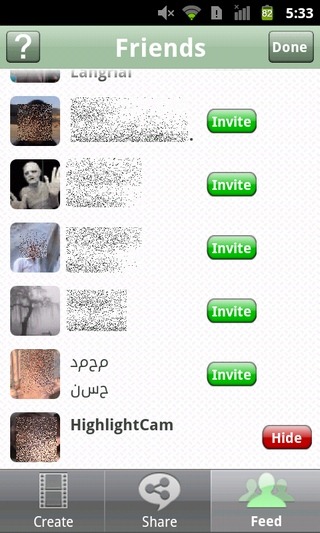
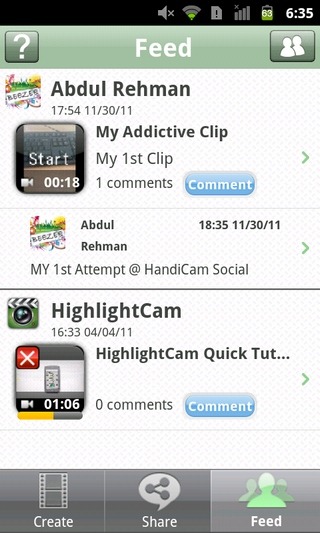
등록 된 각 사용자에게는 10 개의 무료 크레딧이 제공됩니다영화 렌더링. 각 렌더 비용은 선택한 해상도에 따라 다릅니다. 크레딧이 소진되면 앱 내에서 더 많은 것을 구입할 수 있습니다. 할인 혜택은 10 개의 영화 크레딧 패키지에서 40 + 10 (보너스) 혜택까지 다양합니다.
그만큼 먹이다 앱의 홈 화면에있는 탭에는 렌더링 된 모든 영화가 담겨 있으며, Facebook 친구의 세부 정보 및 의견이 포함되어 있습니다. 친구가 앱을 사용하도록 초대하는 옵션도 있습니다.
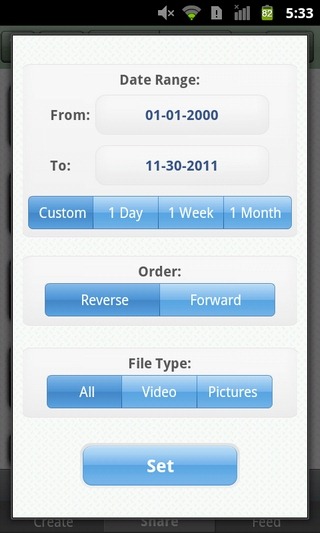
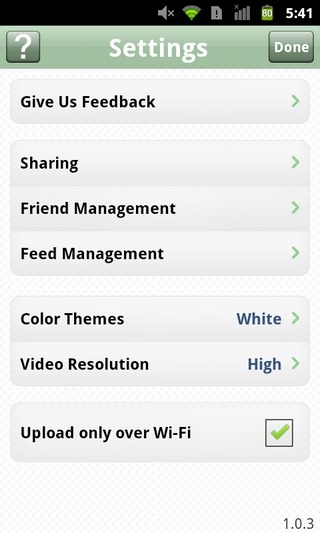
앱의 설정 화면에서메뉴> 설정), 원하는 서비스를 등록 할 수 있습니다동영상을 공유하고 앱의 여러 색상 테마를 전환하고 기본 동영상 해상도를 지정합니다. 또한 친구를 앱 네트워크에 초대하고 Wi-Fi를 통해서만 콘텐츠를 업로드하는 옵션을 활성화 / 비활성화 할 수 있습니다. 내에서 사료 관리 이 화면의 메뉴에서 업데이트를 지정할 수 있습니다피드 섹션의 방법 (자동 / 수동)에서 가장 오래된 피드 항목의 수와 앱 캐시에 할당 할 최대 로컬 스토리지 양을 지정합니다.
Android 용 HighlightCam Social 다운로드
iPhone, iPad 및 iPod touch 용 HighlightCam Social 다운로드




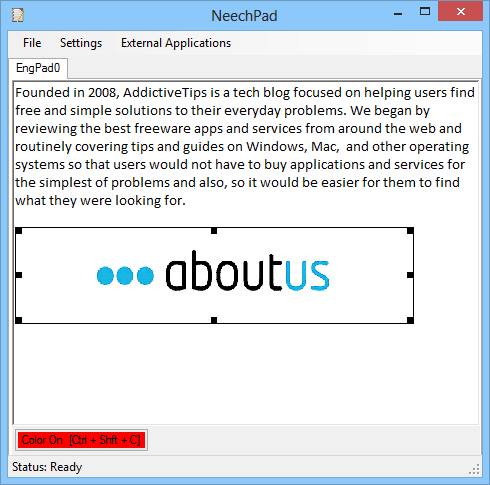

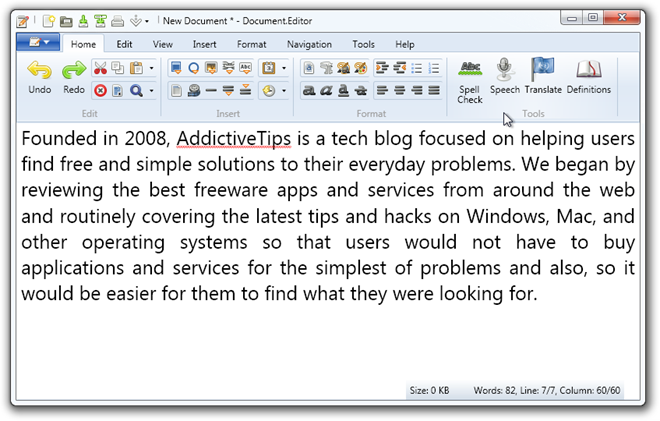






코멘트